Om du lägger till en mottagares namn i rutan Hemlig kopia i ett e-postmeddelande skickas en kopia av meddelandet till mottagaren, men det namnet visas inte för andra mottagare av meddelandet.
Aktivera Hemlig kopia
-
Skapa ett nytt e-postmeddelande
-
Välj Hemlig kopia längst till höger på raden Till.
-
I rutan Hemlig kopia lägger du till mottagare, skriver meddelandet och väljer Skicka när du är klar.
Visa mottagare av hemlig kopia
Om du är mottagaren av ett meddelande kan du inte se om avsändaren har lagt till mottagare av Hemlig kopia. Endast avsändaren av ett meddelande kan se namnen påHemlig kopia mottagare genom att öppna ett meddelande i mappen Skickat där alla skickade meddelanden lagras som standard:
-
Öppna det skickade meddelandet i mappen Skickat.
-
Visa meddelandets sidhuvud i läsfönstret.
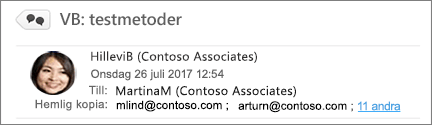
Tips:
-
Om det finns flera mottagare visas antalet mottagare och fler. På skärmbilden anger till exempel 11 fler att det finns ytterligare 11 mottagare i rutan Hemlig kopia.
-
Klicka på fler för att expandera (öppna) meddelandets sidhuvud.
-










